Najlepsze odzyskiwanie plików usuniętych z iPhone'a w 2018 roku
Autorstwa Adela D. Louie, Ostatnia aktualizacja: 30 sierpnia 2019 r
Jak odzyskać usunięte pliki z iPhone'a? Ten artykuł da ci doskonały iPhone usunął odzyskiwanie plików. Postępuj zgodnie z instrukcjami.
Jeśli jesteś użytkownikiem iPhone'a, założę się, że masz dużo danych przechowywanych w telefonie. Zwłaszcza teraz, gdy Apple wypuściło nowe, polecane telefony z wysoce rozwiniętymi funkcjami. Robienie zdjęć, pobieranie muzyki, zapisywanie numerów kontaktowych, instalowanie aplikacji to niektóre z rzeczy, które możesz zrobić na swoim iPhonie.
Setki danych mogą być teraz przechowywane na twoim iPhonie. Ale co byś się czuł, gdyby przypadkowo usunąłeś wszystkie pliki przechowywane na iPhonie? W mgnieniu oka wszystkie dane zostały utracone.
Cóż, jesteśmy prawie pewni, że czułbyś się tak smutny, zirytowany i bardzo chętny do znalezienia sposobu na odzyskanie usuniętych plików, prawda? Być może już teraz sprawdzasz, jak je odzyskać.
Właściwie chciałbyś czegoś, co może je odzyskać w najprostszy, ale najbardziej efektywny sposób.
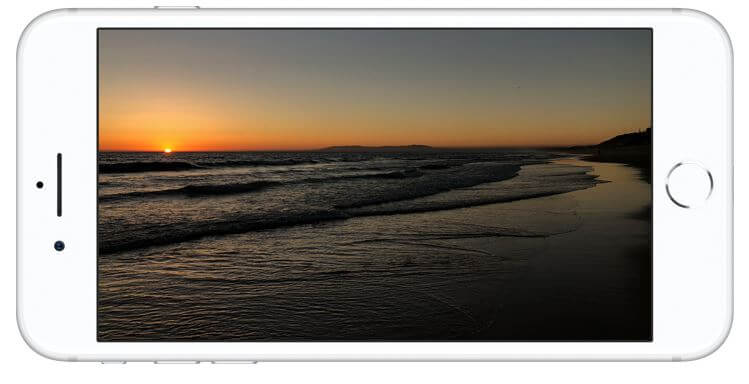
Odzyskaj usunięte pliki z urządzeń iPhone
The FoneDog iOS Data Recovery Tool będzie najlepszym rozwiązaniem Twojego problemu. To oprogramowanie może odzyskać wszystkie dane z urządzenia iPhone. Może odzyskać usunięte kontakty, wiadomości tekstowe, zdjęcia, filmy, muzykę, WhatsApp i więcej.
Jest również bardzo łatwy w użyciu, ponieważ wykonasz kilka kliknięć. To oprogramowanie zapewni również najwyższy możliwy wskaźnik sukcesu i będziesz zadowolony z wyniku.
Będziesz mógł odzyskać wszystkie swoje dane z kopią zapasową lub bez, i możesz to zrobić na trzy proste sposoby.
Będziesz musiał pobrać oprogramowanie, zainstalować je na komputerze Mac lub Windows, a pokażemy Ci trzy sposoby odzyskiwania skasowanych danych na iPhonie przy użyciu iPhone'a.
Część 1: Odzyskiwanie usuniętych plików bezpośrednio z urządzenia iPhoneCzęść 2: Przywróć usunięte pliki iPhone'a za pośrednictwem iTunesCzęść 3: Wyodrębnij usunięte pliki iPhone przez iCloudPrzewodnik wideo: Jak odzyskać usunięte pliki z telefonu komórkowego iPhoneCzęść 5: Wniosek
Część 1: Odzyskiwanie usuniętych plików bezpośrednio z urządzenia iPhone
Możesz wybrać tę metodę, jeśli nie utworzono kopii zapasowej danych z telefonu iPhone.
Krok 1: Uruchom program i urządzenie typu plug-in
Uruchom narzędzie FoneDog iOS do odzyskiwania danych. Podłącz iPhone'a za pomocą kabla USB. Wybierz „Odzyskaj z urządzenia iOS"

Krok 2: Skanuj swój iPhone
Pozwól oprogramowaniu przeskanować i wyodrębnić wszystkie dane z iPhone'a, klikając „Rozpocznij skanowaniePrzycisk ".
Poczekaj, aż program zakończy skanowanie urządzenia.
Czas skanowania zależy od wielkości danych, które oprogramowanie próbuje wyodrębnić

Krok 3: Wybierz, wyświetl podgląd i odzyskaj usunięte pliki
Po zakończeniu skanowania oprogramowania skanuj urządzenie. Następnie wyświetli listę kategorii wszystkich plików obsługiwanych przez FoneDog iOS Data Recovery Tool.
Wszystko, co musisz zrobić, to wybrać wszystkie pliki, które chcesz odzyskać. Możesz wybrać wiele plików.
Przeglądaj je jeden po drugim. Po zakończeniu kliknij „wyzdrowiećprzycisk "
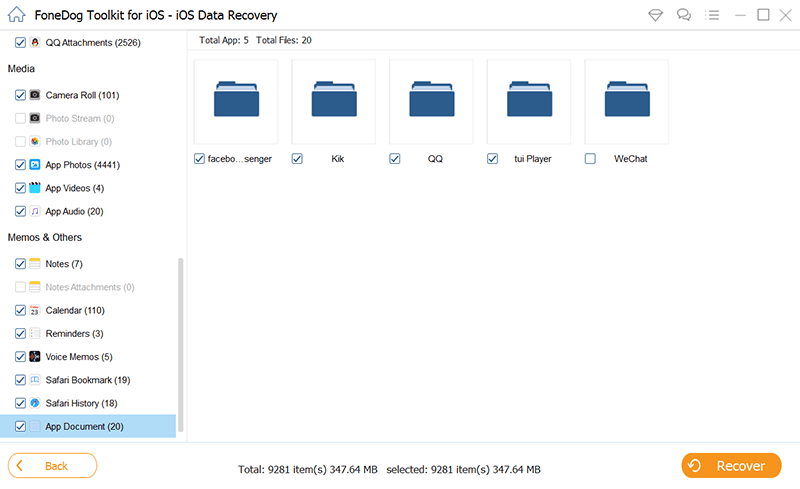
Darmowe pobieranie Darmowe pobieranie
Część 2: Przywróć usunięte pliki iPhone'a za pośrednictwem iTunes
Możesz wykonać tę metodę, jeśli masz iTunes kopie zapasowe wszystkich danych z urządzenia.
1: Podłącz urządzenie i wybierz
Podłącz urządzenie do komputera i wybierz „Odzyskaj z pliku kopii zapasowej iTunes"
2: Przeskanuj telefon iPhone w celu przywrócenia usuniętych plików
Po podłączeniu urządzenia na ekranie pojawi się plik kopii zapasowej ekranu z iTunes.
Wybierz plik kopii zapasowej, a następnie kliknij „Rozpocznij skanowanie"

3: Wyświetl podgląd i odzyskaj usunięte pliki z telefonu iPhone
Wybierz wszystkie pliki, które chcesz odzyskać z pliku kopii zapasowej iTunes
Oznacz je wszystkie.
Przeglądaj jeden po drugim. Kliknij "wyzdrowieć”po zakończeniu wybierania
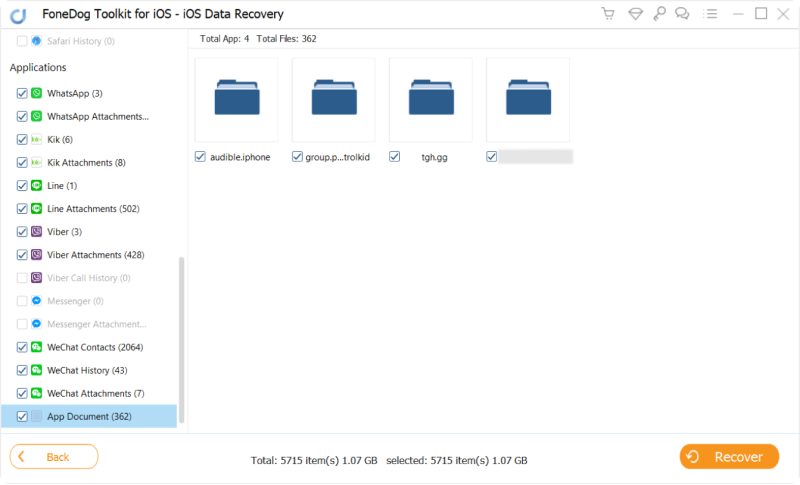
Część 3: Wyodrębnij usunięte pliki iPhone przez iCloud
Możesz wybrać tę metodę, jeśli wykonałeś kopię zapasową swoich danych iCloud.
# 1: Zaloguj się do iCloud
Wybierz "Odzyskaj z pliku kopii zapasowej iCloud„. Następnie zaloguj swój identyfikator Apple ID i hasło

# 2: Wybierz plik kopii zapasowej z plików kopii zapasowych iCloud
Po zalogowaniu się zobaczysz listę plików kopii zapasowej utworzonych na iCloud.
Wybierz prawidłowy plik kopii zapasowej, a następnie kliknij „Pobierz"

# 3: Skanuj i wypakuj pliki z iCloud
Następnie zobaczysz swoje pliki ekranowe z iCloud. Wybierz wszystkie pliki, które chcesz odzyskać.
Kliknij "Dalej”. Oprogramowanie rozpocznie skanowanie plików iCloud.

# 4: Podgląd i odzyskiwanie usuniętych plików
Wszystkie wybrane pliki zostaną wyświetlone na ekranie.
Przeglądaj je jeden po drugim. Po zakończeniu kliknij „wyzdrowiećPrzycisk ".
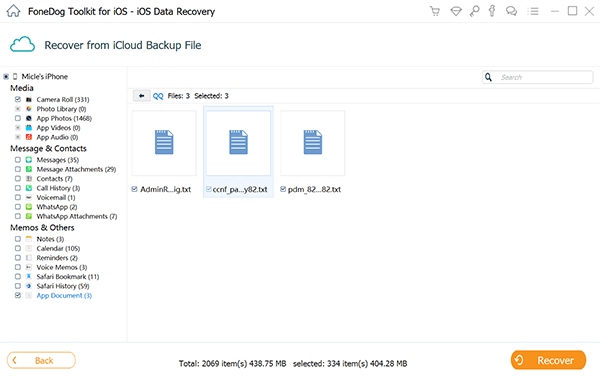
Darmowe pobieranie Darmowe pobieranie
Przewodnik wideo: Jak odzyskać usunięte pliki z telefonu komórkowego iPhone
Część 5: Wniosek
FoneDog iOS Data Recovery Tool jest naprawdę najlepszy pod względem odzyskiwania wszystkich usuniętych plików z urządzenia iPhone. Może odzyskać wszystkie pliki, które chcesz odzyskać.
Jest również bardzo bezpieczny w użyciu, ponieważ oprogramowanie nigdy nie otrzyma żadnych informacji wprowadzonych podczas procesu, ponieważ dzięki narzędziu FoneDog iOS Data Recovery Tool ceni twoją prywatność i bezpieczeństwo.
Jest również bardzo łatwy w użyciu, ponieważ jak możesz z powyższych kroków, zajmie Ci tylko kilka kliknięć i zużyje tylko trochę czasu. Za pomocą tylko jednego programu będziesz mieć trzy opcje odzyskiwania skasowanych plików.
Możesz je odzyskać bezpośrednio z urządzenia iPhone, nawet bez kopii zapasowej, z pliku kopii zapasowej iTunes lub pliku kopii zapasowej iCloud. Odzyskiwanie z jednej z trzech metod nie stanowi problemu w narzędziu FoneDog iOS do odzyskiwania danych.
Narzędzie do odzyskiwania danych FoneDog iOS może także wykonywać kopie zapasowe po odzyskaniu wszystkich pożądanych danych, takich jak wiadomości, filmy, zdjęcia, audio i tak dalej. Może zapisać odzyskane pliki bezpośrednio na komputerze.
To oprogramowanie jest bezpłatne przez 30 dni, jeśli pobierasz FoneDog iOS Data Recovery Tool po raz pierwszy. To jest do przetestowania oprogramowania. Możemy zapewnić, że wszystko będzie działało idealnie i że ten program zapewni najwyższy wskaźnik sukcesu w odzyskiwaniu usuniętych plików z urządzenia iPhone.
Gdy zobaczysz wynik, będziesz z niego więcej niż zadowolony. Za pomocą tego oprogramowania możesz także odzyskać wiele plików jednocześnie. Niesamowite oprogramowanie do odzyskiwania skasowanych danych z urządzenia iPhone.
Pobierz FoneDog iOs Data Recover Tool i nie martw się już tylko o to, że spotka Cię ta sama sytuacja.
Zostaw komentarz
Komentarz
iOS Odzyskiwanie danych
3 Metody odzyskiwania usuniętych danych z iPhone'a lub iPada.
Darmowe pobieranie Darmowe pobieranieGorące artykuły
- Jak przenieść zdjęcia z iCloud na PC
- Najważniejsze wskazówki dotyczące wybierania wszystkich na zdjęciach iCloud
- Rozwiązany! Jak odzyskać usunięte wiadomości tekstowe z iPhone'a
- Jak naprawić iPhone nadal usuwa moje wiadomości w 2020 roku
- Jak odzyskać usunięte wiadomości z iPhone'a XS
- Jak usunąć usunięte wiadomości bez kopii zapasowej [Krótki przewodnik]
- 2020: Najlepsze oprogramowanie do odzyskiwania wiadomości tekstowych Bezpłatne pobieranie
- Najlepsze oprogramowanie iPhone Text Recovery w 2020 roku
/
CIEKAWYDULL
/
PROSTYTRUDNY
Dziękuję Ci! Oto twoje wybory:
Doskonały
Ocena: 4.8 / 5 (na podstawie 95 oceny)
